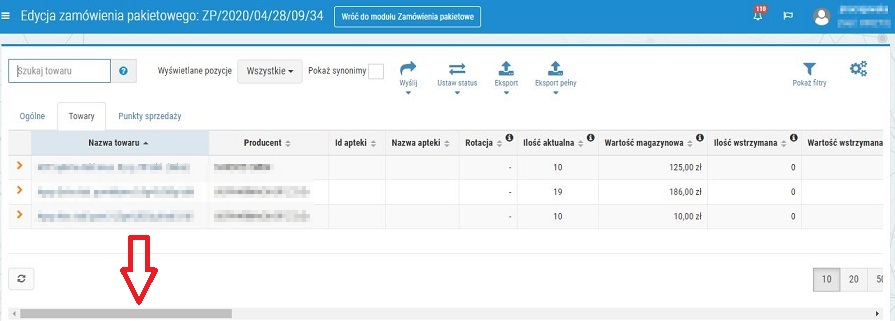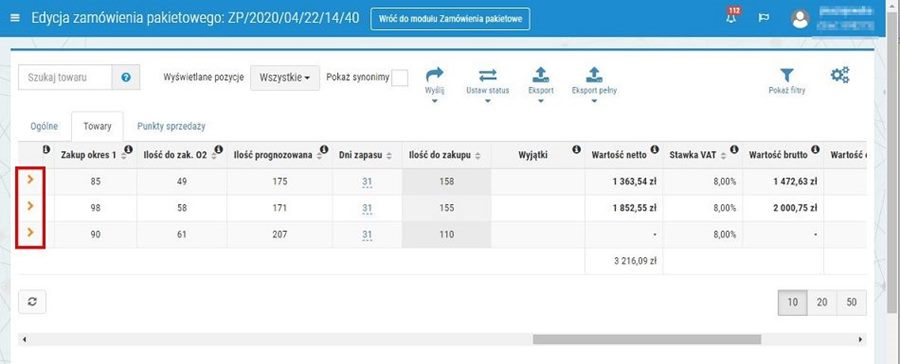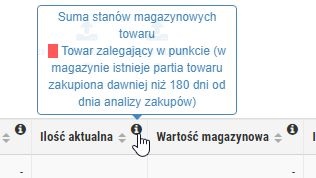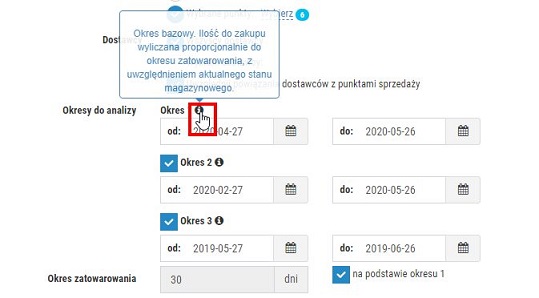Poniżej wyszczególnione zostały dodatkowe informacje, które mogą stanowić wsparcie dla użytkownika podczas pracy z zamówieniami:
- W zamówieniu pakietowym użytkownik może wskazać wybranych lub wszystkich dostawców (z możliwością uwzględnienia tylko tych dostawców, których karta centralna jest powiązana z kartą lokalną w danej aptece). W zależności od tego ile dostawców przypisano do zamówienia, tyle plików zostanie wygenerowanych (w paczce) po wybraniu opcji Wyślij. Dostawcy, którzy są nieaktywni, a zostali wskazani przez użytkownika, nie zostaną uwzględnieni w zamówieniu, a użytkownik zostanie o tym poinformowany odpowiednim komunikatem.
- Jeżeli podczas wysyłki zamówienia do producenta / dostawcy / aptek, program wykryje, że w zamówieniu znajdują się pozycje z dodatnimi ilościami do zakupu, lecz bez przypisanego dostawcy, to poinformuje o tym użytkownika odpowiednim komunikatem. Wówczas można zaniechać wysyłki lub kontynuować proces (pozycje bez przypisanych dostawców zostaną pominięte).
- Okno edycji zamówienia pakietowego składa się z wielu kolumn, do ich przeglądania należy wykorzystać pasek przewijania, znajdujący się w dolnej części okna (rys. 1). Użytkownik może dostosować widok zamówienia do własnych potrzeb – więcej w rozdziale Ustawienia.
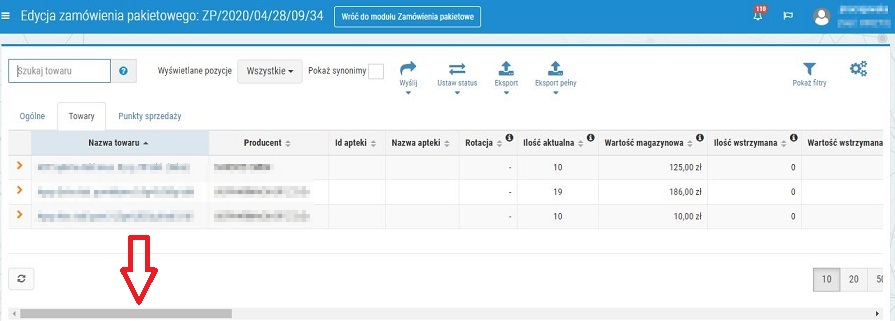
Rys. 1. Pasek przewijania umożliwiający przegląd wszystkich kolumn w zamówieniu
- Podczas przeglądania kolumn w zamówieniu za pomocą "suwaka", użytkownik ma cały czas dostęp do przycisków umożliwiających rozwinięcie danego towaru do poziomu listy aptek (rysunek poniżej):
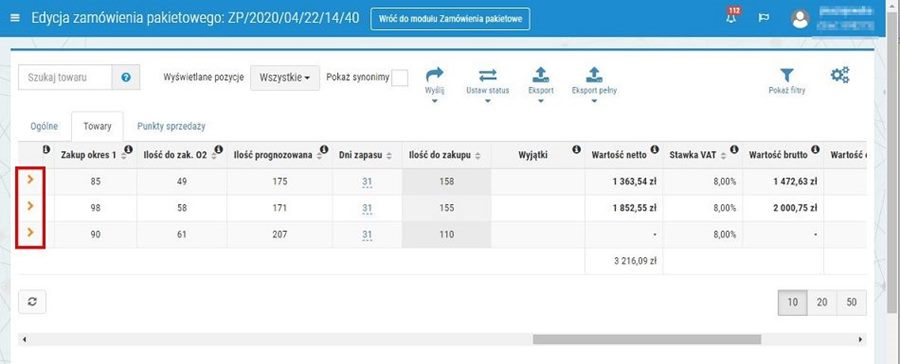
Rys. 2. Przyciski umożliwiające rozwinięcie towaru do poziomu punktów sprzedaży
- Można dostosować szerokość kolumn w oknie do własnych potrzeb. W tym celu należy skierować kursor na krawędź danej kolumny, gdy pojawi się ikona kursora (przykład na rys. poniżej), należy nacisnąć lewy przycisk myszy, przytrzymać i przesunąć krawędź kolumny w pożądane miejsce, np.:

Rys. 3. Zmiana szerokości kolumn
- W nagłówkach kolumn (i nie tylko) znajdują się dodatkowe opisy, widoczne po skierowaniu kursora na ikonę "i", np.:
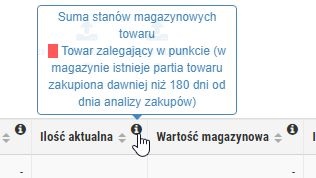
Rys. 4. Podpowiedzi wyświetlane po skierowaniu kursora na ikonę "i"
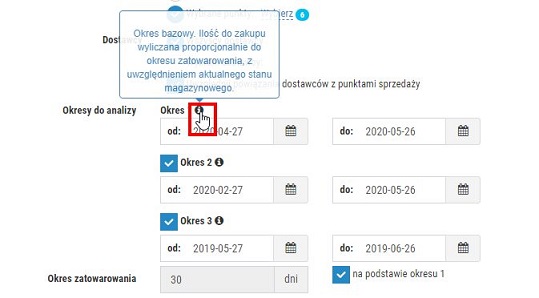
Rys. 5. Podpowiedzi wyświetlane po skierowaniu kursora na ikonę "i"